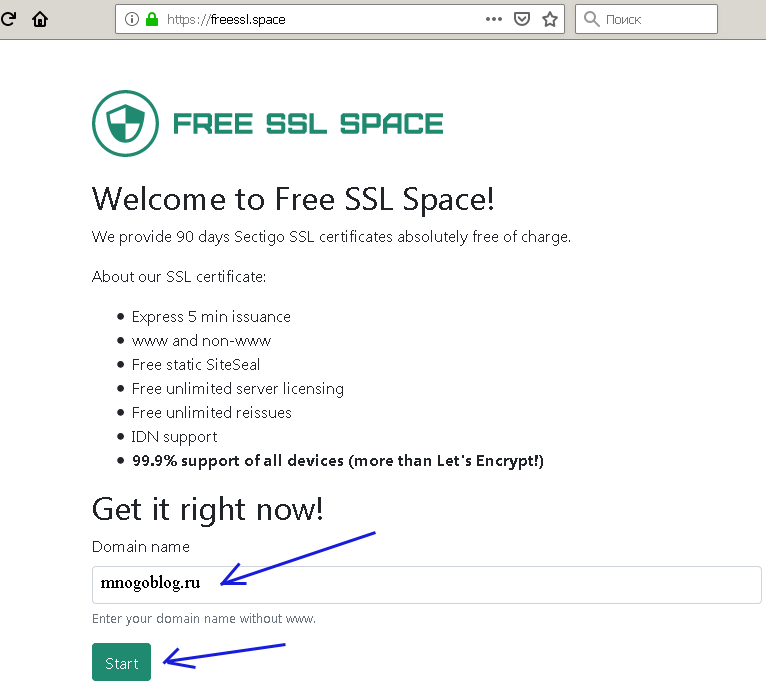Получение и установка SSL-сертификата от Let’s Encrypt
- Выпуск SSL от Let’s Encrypt через SSL for Free и ZeroSSL
- Выпуск SSL от Let’s Encrypt через punchsalad.com
SSL for Free объединился с ZeroSSL, чтобы предложить вам еще более простую в использовании, полную и по-прежнему бесплатную платформу для всех ваших требований к сертификатам SSL.
Купить SSL сертификат
Вам будут доступны следующие функции:
- Бесплатные 90-Дневные Сертификаты
- Премиальные Сертификаты на 1 Год
- Wildcard и Multi-Domain SSL
- Проверка домена по электронной почте
- Простая панель управления
Войдите на сайт sslforfree.com . Введите в поле свой домен БЕЗ www и нажмите кнопку «Create Free SSL Certificate»
Вам будет предложено создать аккаунт, для дальнейшего управления сертификатами
Далее вам будет предложено пройти процедуру получения SSL сертификата
Перейдите к следующему шагу по соответствующей кнопке.
На следующем этапе вам будет доступен выбор тарифов. Выбираем FREE.
Следующий этап, это выбор способа подтверждения владения доменом. Доступна проверка по e-mail
Уполномоченный контактный адрес должен удовлетворять одному из следующих условий:
- совпадать с одним из контактов, указанных в регистрационной информации по домену;
являться одним из следующих адресов в домене, для которого нужно выпустить сертификат:
Также возможна проверка с помощью DNS (CNAME)
Выбрав проверку по DNS, вам необходимо будет создать соответствующую CNAME запись. О том как ее добавить подробно описано у нас в инструкции.
Проверьте, что запись была распространена по ссылке. Соответствующее значение должно быть в ответе. Возможно, вам придется подождать от 15 минут до 30 минут для распространения записи DNS CNAME.
Обращайте внимание на проверяемый поддомен. Проверять нужно тот, для которого создана запись.
Подтвердите владение доменом
После успешной проверки вам будет предложено скачать сертификат
Архив будет содержать три файла
Откройте страницу подключения сертификата, перейдя в ПУ — Безопасность — Настройка SSL (http://адрес_сайта/panel/?a=ssl&l=install ) и активируйте переключатель «Подключить HTTPS«
Откройте файлы из архива в текстовом редакторе. Скопируйте код приватного ключа (private.key), SSL-сертификата вашего домена (certificate.crt) и Промежуточный сертификат (ca_bundle.crt) в соответствующие поля.
При копировании необходимо убедиться в наличии пяти тире по обе стороны от BEGIN и END. В секретном ключе не должно быть лишних пробелов, разрывов строк или дополнительных символов, которые непреднамеренно были добавлены.
Сохранив введенные данные дождитесь появления визуального отображения, что сертификат успешно сохранен, как увидите такое уведомление, можете смело обновлять страницу.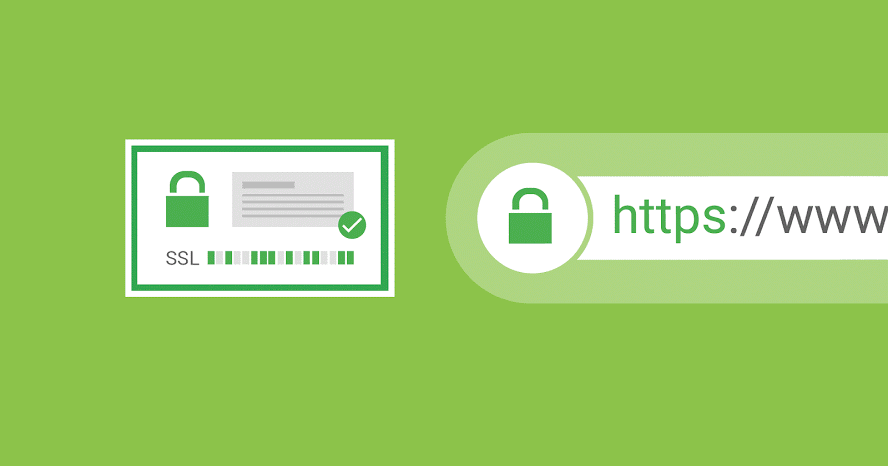
Через 15 минут можно выполнить проверку установки.
Как выпустить SSL от Let’s Encrypt через punchsalad.com
Важно! Перед тем как приступить к выпуску сертификата по инструкции ниже, открепите от сайта сертификат, который у вас истек. Нельзя приступать к выпуску нового если вы не открепили от сайта старый сертификат.
Выпустить сертификат Let’s Encrypt на 90 дней через сайт punchsalad.com достаточно легко, переходим на страницу: https://punchsalad.com/ssl-certificate-generator/
- В поле Enter domain name(s), введите ваш домен с адресом вида: sitename.ru то есть чистый домен без протокола и слешей.
Важно! Для того чтобы сертификат был выпущен для домена как с www так и без, нужно в данном поле прописать через запятую: sitename.ru, www.sitename.ru.
Далее при подтверждении домена будет предложено загрузить вместо одного файла два. Загружаем и подтверждаем.

Если вы в данном поле пропишите домен вида: sitename.ru, сертификат не будет поддерживать работу по www. Чтобы была поддержка, нужно писать адрес вида: sitename.ru, www.sitename.ru.
- В поле Enter Email, введите вашу почту, это важно заполнить так как на вас регистрируется сертификат.
- Далее нужно выбрать способ подтверждения на управление доменом, есть вариант HTTP и есть вариант DNS, мы выбираем обычно HTTP, это самый быстрый способ подтвердить управление доменом.
- Далее соглашаемся с условиями и отмечаем пункт «Let’s Encrypt SA (pdf)*» и жмем кнопку Create free SSL Certficate
- Далее нам предлагается подтвердить управление доменом, вы видите текст подобно:
1. Download below file(s):
2. Create a folder «.well-known» in the root folder of your domain. And inside the «.well-known» create another folder «acme-challenge».
 Then upload the above file(s) inside the acme-challenge folder.
Then upload the above file(s) inside the acme-challenge folder.
Step-by-step tutorial here.3. Click on the below link(s) and check that it opens a page with random characters on your domain. Like this:
1. http://site.ru/.well-known/acme-challenge/***********************iUXUcYb_I
4. Click on the button and Let’s Encrypt will verify that you own the domain and issue the SSL Certificate (This might take few minutes)
- Жмем кнопку Download File #1, вам на компьютер загрузится файл для подтверждения домена.
- После перейти в файловый менеджер вашего сайта и создать в корне фтп папку с названием well-known, перейти в нее и создать еще одну папку, но уже с названием acme-challenge в нее загружаем скачанный на первом пункте файл.
Важно! Папки well-known и acme-challenge нужно создавать без точек. На уровне системы проделаны настройки для папки
 Визуально вы ее не видите, но на уровне сервера она есть.
Визуально вы ее не видите, но на уровне сервера она есть. - После загрузки файла мы получили к нему расширение .noext, отредактируйте файл и удалите его. Обязательно удалить всю часть .noext не нужно удалять только расширение и оставлять точку вконце. Расширение удалять вместе с точкой.
Если все сделано, жмем кнопку Verify Domain, далее выбираем пункт If you have a Website, TRY THIS!, там где отображена шкала выделенная с 99% и 75%. Выбрали, жмем кнопку Отправить. Далее ждем 3-5 секунд, закрываем это окно и вы должны получить сертификат для домена.
Если вы все правильно проделали, вы получите готовый сертификат на 90 дней.
Важно отменить, что в первом поле находится как сертификат домена так и промежуточный сертификат вместе, нажмите кнопку Download CRT + CA Bundle и вам на компьютер загрузится файл ca-bundle.txt в нем легко будет разобраться.
Главное запомнить, что первым в списке идет сертификат домена и далее двойной идет промежуточный. Ниже на сайте где генерировали сертификат не забудьте нажать кнопку
Важно! Стоит отметить, что второй способ отлично подходит для доменов в зонах: .ru .by .su .рф, сертификат выпускается мгновенно, главное следовать инструкции. Перевыпускать данный тип сертификата можно до бесконечности, нет ограничений и лимитов.
Установка бесплатного TLS/SSL сертификата Let’s Encrypt в IIS/RDS в Windows Server 2016/2012 R2
В этом обзоре мы расскажем об особенностях установки и привязки бесплатного TLS/SSL сертификата от Let’s Encrypt для сайта на веб сервере IIS, запущенного на Windows Server 2019/2016/2012 R2.
Содержание:
- Let’s Encrypt и ACME клиенты для Windows
- Клиент WACS для установки TLS сертификата Let’s Encrypt в IIS на Windows Server
- Перенаправление трафика IIS сайта с HTTP на HTTPS адрес
- Использование сертификата Let’s Encrypt для Remote Desktop Services
Let’s Encrypt и ACME клиенты для Windows
Наличие TLS/SSL сертификата у сайта позволяет защитить данные пользователей, передаваемые по сети от атак человек-посередине (man-in-the-middle) и гарантировать целостность переданных данных.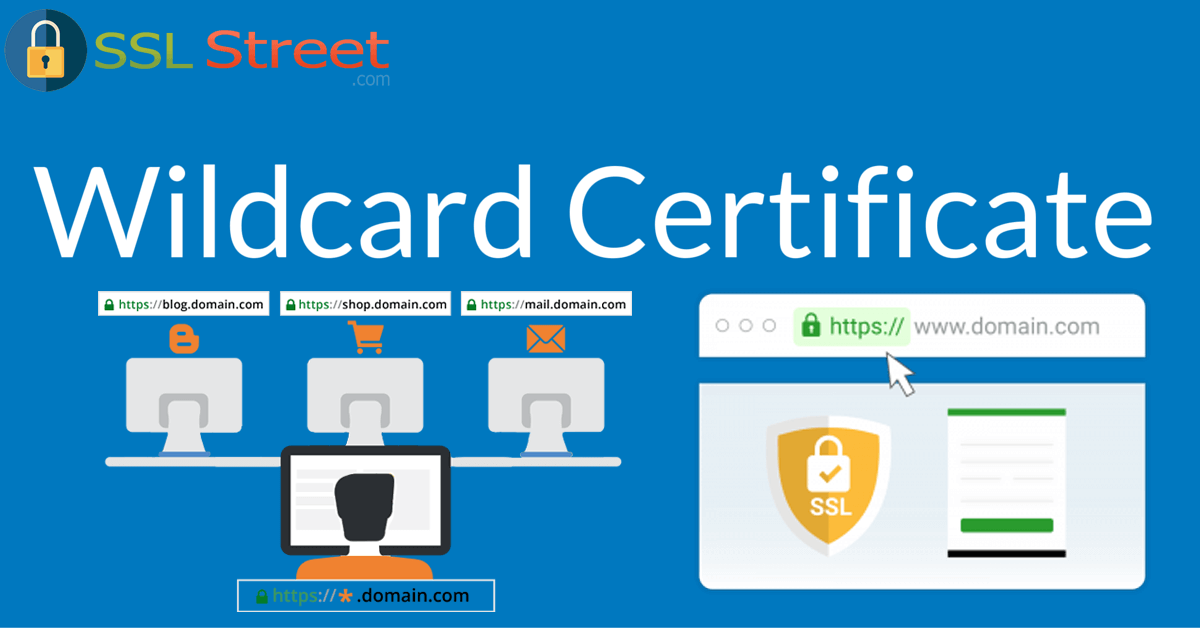 Некоммерческий центр сертификации Let’s Encrypt позволяет в автоматическом режиме через API выпускать бесплатные криптографические TLS сертификаты X.509 для шифрования (HTTPS) . Выдаются только сертификаты для валидации доменов (domain validation), со сроком действия 90 дней (есть ограничение – 50 сертификатов для одного домена в неделю). Но вы можете автоматически перевыпускать SSL сертификат для своего сайта по расписанию.
Некоммерческий центр сертификации Let’s Encrypt позволяет в автоматическом режиме через API выпускать бесплатные криптографические TLS сертификаты X.509 для шифрования (HTTPS) . Выдаются только сертификаты для валидации доменов (domain validation), со сроком действия 90 дней (есть ограничение – 50 сертификатов для одного домена в неделю). Но вы можете автоматически перевыпускать SSL сертификат для своего сайта по расписанию.
API интерфейс, позволяющий автоматически выпускать сертификаты называется Automated Certificate Management Environment (ACME) API. Для Windows систем на данный момент имеется 3 самых популярных реализации клиента ACME API:
- Утилита Windows ACME Simple (WACS) – утилита командной строки для интерактивного выпуска сертификата и привязки его к определенному сайту на вашем веб сервере IIS;
- Модуль Powershell ACMESharp – библиотека Powershell с множеством команд для взаимодействия через ACME API с серверами Let’s Encrypt;
- Certify – графический менеджер SSL сертификатов для Windows, позволяет интерактивно управления сертификатами через ACME API.

Клиент WACS для установки TLS сертификата Let’s Encrypt в IIS на Windows Server
Самый простой способ получить SSL сертификат от Let’s Encrypt — воспользоваться консольной утилитой Windows ACME Simple (WACS) (ранее проект назывался LetsEncrypt-Win-Simple). Она представляет собой простой мастер, который позволяет выбрать один из сайтов, запущенных на IIS, и автоматически выпустить и привязать к нему SSL сертификат.
Итак, предположим у нас имеется веб сайт на IIS, развёрнутый под управлением Windows Server 2016. Наша задача, переключить его в HTTPS режим, установив SSL сертификат от Let’s Encrypt.
Скачайте последний релиз клиента WACS со страницы проекта на GitHub https://github.com/PKISharp/win-acme/releases (в моем случае это версия v2.0.10 – файл win-acme.v2.0.10.444.zip).
Распакуйте архив в каталог на сервере с IIS: c:\inetpub\letsencrypt
Для использования Win-Acme требуется установить .
Откройте командную строку с правами администратора, перейдите в каталог c:\inetpub\ letsencrypt и запустите wacs.exe.
Запустится интерактивный мастер генерации сертификата Let’s Encrypt и привязки его к сайту IIS. Чтобы быстро создать новый сертификат выберите N: — Create new certificates (simple for IIS).
Затем нужно выбрать тип сертификата. В нашем примере нет необходимости использовать сертификат с псевдонимами (несколькими SAN — Subject Alternative Name), поэтому достаточно выбрать пункт 1. Single binding of an IIS site. Если вам нужен Wildcard-сертификат, выберите опцию 3.
Далее утилита выведет список сайтов, запущенных на сервере IIS и предложит выбрать сайт, для которого нужно создать и привязать новый SSL сертификат.
Укажите ваш email, на который будут отправляться уведомления о проблемах с обновлением сертификата сайта и другие о повешения (можно указать несколько email через запятую). Осталось согласится с условиями использования и Windows ACME Simple подключится к серверам Let’s Encrypt и попытается автоматически сгенерировать новый SSL сертификат для вашего сайта.
Осталось согласится с условиями использования и Windows ACME Simple подключится к серверам Let’s Encrypt и попытается автоматически сгенерировать новый SSL сертификат для вашего сайта.
Процесс генерации и установки SSL сертификата Let’s Encrypt для IIS полностью автоматизирован.
По умолчанию выполняется валидация домена в режиме http-01 validation (SelfHosting). Для этого нужно, чтобы в DNS домена имелась запись, указывающая на ваш веб сервера. При запуске WACS в ручном режиме можно выбрать валидацию типа — 4 [http-01] Create temporary application in IIS (recommended). В этом случае на веб-сервере IIS будет создано небольшое приложение, через которое сервера Let’s Encrypt смогут провести валидацию.
Примечание. При выполнении TLS/HTTP проверки ваш сайт должен быть доступен снаружи по полному DNS имени по протоколам HTTP (80/TCP) и HTTPS (443/TCP).
Утилита WACS сохраняет закрытый ключ сертификата (*.pem), сам сертфикат и ряд других файлов в каталог C:\Users\%username%\AppData\Roaming\letsencrypt-win-simple. Затем она в фоновом режиме установит сгенерированный SSL сертификат Let’s Encrypt и привяжет его к вашему сайту IIS. Если на сайте уже установлен SSL сертификат (например, самоподписанный), он будет заменен новым.
В IIS Manager откройте меню Site Binding для вашего сайта и убедитесь, что для него используется сертификат, выданный Let’s Encrypt Authority X3.
Этот сертфикат будет доверенным, если вы своевременно обновляли корневые сертфикаты Windows.
В хранилище сертификатов компьютера сертификат Let’s Encrypt для IIS вы можете найти в разделе Web Hosting -> Certificates.
Windows ACME Simple создает новое правило в планировщике заданий Windows (win-acme-renew (acme-v02.api.letsencrypt.org)) для автоматического продления сертификата. Задание запускается каждый день, продление сертификата выполняется через 60 дней. Планировщик запускает команду:
Задание запускается каждый день, продление сертификата выполняется через 60 дней. Планировщик запускает команду:
C:\inetpub\letsencrypt\wacs.exe --renew --baseuri "https://acme-v02.api.letsencrypt.org"
Эту же команду вы можете использовать для ручного обновления сертфиката.
Перенаправление трафика IIS сайта с HTTP на HTTPS адрес
Чтобы перенаправить весь входящий HTTP трафик на HTTPS сайт, нужно установить модуль Microsoft URL Rewrite Module (https://www.iis.net/downloads/microsoft/url-rewrite), и убедиться, что в настройках сайта не включена опция обязательного использования SSL (Require SSL). Осталось настроить редирект в файле web.config:
Теперь в блоке Action выберите: Откройте браузер и попробуйте открыть ваш сайт по HTTP адресу, вас должно автоматически перенаправить на HTTPS URL. Если вы используете для подключения внешних пользователей в корпоративную сеть шлюз Remote Desktop Gateway/ RD Web Access, вы можете использовать нормальный SSL сертификат Let’s Encrypt вместо обычного самоподписанного сертификата. Рассмотрим, как корректно установить сертификат Let’s Encrypt для зажиты служб Remote Desktop Services в Windows Server. Если на Remote Desktop Gateway сервере поднята также роль RDSH, нужно запретить пользователям Read доступ к каталогу, в котором у вас хранится WACS (в моем примере это c:\inetpub\letsencrypt ) и к каталогу с сертификатами сертификат Let’s Encrypt (C:\ProgramData\win-acme). Затем на сервере RDP GW, запускаете wacs.exe, как описано выше, и вы выбираете нужный сайт IIS (обычно, Default Web Site). Let’s Encrypt выдает вам новый сертификат, который устанавливается для веб-сайта и в планировщике появляется задание на автоматические обновление сертификата. Вы можете вручную экспортировать данный сертификат и привязать его к нужным службам RDS через SSL binding. Но вам придется выполнять эти действия вручную каждые 60 дней при перевыпуске сертификата Let’s Encrypt. Нам нужен скрипт, который бы сразу после получения (продления) сертификата Let’s Encrypt применял бы его для RD Gateway. В проекте win-acme есть готовый PowerShell скрипт ImportRDGateway.ps1 (https://github.com/PKISharp/win-acme/tree/master/dist/Scripts), который позволяет установить выбранный SSL сертификат для служб Remote Desktop. Главный недостаток скрипта – приходится вручную указывать отпечаток нового сертификата: Для автоматического получения отпечатка сертификата с указанного сайта IIS используйте доработанный скрипт ImportRDGateway_Cert_From_IIS. Инструкция и модифицированный PowerShell скрипт присланы нашим читателем Антоном, за что посылаем ему лучи благодарности! Вы можете запустить это скрипт вручную: Если у вас RDS Gateway живет на стандартном IIS сайте «Default Web Site» с индексом 0, можете использовать скрипт без изменений. Теперь откройте задание планировщика win-acme-renew (acme-v02.api.letsencrypt.org) и на вкладке Action добавьте новое задание, которое запускает скрипт ImportRDGateway_Cert_From_IIS.ps1 после обновления сертификата. Чтобы не менять разрешения на выполнение скриптов PowerShell, вы можете вызывать скрипт командой: Теперь скрипт привязки SSL сертификата к службам RDS будет выполнятся сразу после продления сертификата Let’s Encrypt. При перезапуске службы TSGateway все текущие сессии пользователей разрываются, поэтому желательно изменить периодичность запуска задания обновления сертфиката на 1 раз в 60 дней. Также вы можете использовать бесплатные сертификаты Let’s Encrypt в Linux для веб сайтов на Nginx или apache. Отметим, что сертификаты Let’s Encrypt в настоящий момент широко используются на сайтах многих крупных компаний и им доверяют все браузеры. Надеюсь, что судьба бесплатного центра сертификации Let’s Encrypt не постигнет участь WoSign и StartCom. Дата: 09.03.2022.
Автор: Артем П.
Категории:
Новости по информационной безопасности Изображение: madartzgraphics (pixabay) На портале «Госуслуг» появилась возможность получения электронного сертификата безопасности. Минцифры РФ с помощью «Госуслуг» предоставляет полностью бесплатный отечественный TLS-сертификат. Заказать его могут только юридические лица, являющиеся владельцами сайтов. Выдача сертификата осуществляется в течение 5 дней после отправки запроса. Отечественный сертификат безопасности, выданный на «Госуслугах», будет работать в браузерах и приложениях, которые поддерживают сертификат российского удостоверяющего центра. Чтобы подать заявление на получение отечественного TLS-сертификата, необходимо: По заявлению Минцифры РФ, услуга по выдаче отечественного TLS-сертификата всем желающим юридическим лицам будет предоставляться на полностью безвозмездной основе. TLS-сертификат – криптографический протокол, главная задача которого – обеспечение защищенной передачи данных между узлами в Интернете. TLS(SSL)-сертификат использует асимметричное шифрование для аутентификации, коды аутентичности сообщений для сохранения целостности сообщений, симметричное шифрование для конфиденциальности. Прямая ссылка на сервис получения TLS-сертификата – https://www.gosuslugi.ru/tls. Если перейти по ссылке, то будет доступна сама услуга, перечень выпущенных сертификатов, корневой сертификат УЦ. Услуга предоставляется российским юрлицам бесплатно, но для её получения потребуется наличие усиленной электронной квалифицированной подписи (к примеру такой, которая применяется для отправки отчетности в налоговую). Сертификат обещают сделать в течение 5 рабочих дней: Необходимо сформировать ключевую пару, к примеру, с использованием OpenSSL: Алгоритм подписи RSA, длина ключа — 2048 бит. Поле subject: Рекомендуемый формат запроса – #pkcs10 или csr. Расширения keyUsage = digitalSignature, keyEncipherment или другие значения, к примеру, nonRepudiation, keyEncipherment, опционально. В качестве subjectAltName надо прописать все нужные DNS-имена (к примеру, DNS1=yandex.ru, DNS2=ya.ru). Для параметра extendedKeyUsage следует указать serverAuth или другие значения, к примеру, сlientAuth, опционально. Это должно выглядеть так: Команда не интерактивная, архив с файлом test.cfg можно скачать здесь. Необходимо будет изменить параметры поля, указанные в примере, на ваши собственные. Нужно учесть и то, что для разделения параметров в OpenSSL применяется обратный слеш, а не запятая. За счет проделанных манипуляций получаем файл your_ogranization_certificate.csr с запросом, который понадобится на следующем этапе. Файл с запросом на TLS-сертификат нужно подписать электронной подписью. В качестве примера на этом этапе возьмём подпись файла с использованием КриптоПро CSP: Подписать файл с применением КриптоПро CSP легко: «Пуск»-> «Инструменты КриптоПро»-> «Создание подписи»: Затем надо выбрать подписываемый файл, созданный ранее, и нажать на «Подписать». В папке, в которой располагается искомый файл запроса, будет создан новый файл с открепленной ЭП с расширением .sig (если расширение поставлено другое, то нажимаем на «Сохранить подпись как…» и выбираем . После описанного выше подготовительного процесса можно вновь зайти на «Госуслуги». В соответствующей форме надо прописать контактную информацию администратора, которые потребуются для связи (указывать надо обязательно реальные контакты): Завершающий этап – загрузка сформированного ранее запроса и подписи к нему: Затем создаётся заявление на получение TLS-сертификата. Его потребуется скачать, подписать с использованием ЭП, загрузить на госуслуги (точно так же, как описано выше). Затем по контактам, которые были указаны в форме, с администратором свяжутся специалисты для уточнения информации. Необходимо подтвердить право владения доменом. С этой целью предварительно у регистратора доменных имён надо запросить справку о принадлежности домена. Её необходимо подписать ЭП и отправить для подтверждения. Всё, теперь ожидаем выпуска сертификата. Автор инструкции: Александр Веселов Представитель редакции CISOCLUB. Читать все записи автора Артем П Последнее обновление: | Посмотреть всю документацию Этот FAQ разделен на следующие разделы: Let’s Encrypt — это глобальный центр сертификации (ЦС). Мы позволяем людям и организациям по всему миру получать, обновлять и управлять сертификатами SSL/TLS. Наши сертификаты могут использоваться веб-сайтами для обеспечения безопасных соединений HTTPS. Let’s Encrypt предлагает сертификаты проверки домена (DV). Мы не предлагаем проверку организации (OV) или расширенную проверку (EV) главным образом потому, что мы не можем автоматизировать выдачу сертификатов этих типов. Чтобы начать использовать Let’s Encrypt, посетите нашу страницу «Начало работы». Мы не взимаем плату за наши сертификаты. Let’s Encrypt — некоммерческая организация, наша миссия — создать более безопасный и уважающий конфиденциальность Интернет, способствуя широкому распространению HTTPS. Наши услуги бесплатны и просты в использовании, поэтому каждый веб-сайт может использовать HTTPS. Нам нужна поддержка щедрых спонсоров, грантодателей и частных лиц, чтобы предоставлять наши услуги бесплатно по всему миру. Если вы заинтересованы в поддержке нас, пожалуйста, подумайте о том, чтобы сделать пожертвование или стать спонсором. В некоторых случаях интеграторы (например, хостинг-провайдеры) взимают номинальную плату, отражающую административные и управленческие расходы, которые они несут для предоставления сертификатов Let’s Encrypt. Let’s Encrypt управляется небольшой командой и полагается на автоматизацию для снижения затрат. Вот видео, которое нам нравится, о силе большой поддержки сообщества. Мы рекомендуем сообщать о таких сайтах в Google Safe Browsing и программе Microsoft Smart Screen, которые способны более эффективно защищать пользователей. Вот URL-адреса отчетов: Если вы хотите узнать больше о нашей политике и обосновании, вы можете сделать это здесь: https://letsencrypt. Для большинства браузеров и операционных систем да. См. список совместимости для более подробной информации. Сертификаты Let’s Encrypt — это стандартные сертификаты проверки домена, поэтому их можно использовать для любого сервера, использующего доменное имя, например веб-серверов, почтовых серверов, FTP-серверов и многих других. Для шифрования электронной почты и подписи кода требуется другой тип сертификата, который Let’s Encrypt не выдает. Нет. Никогда. Закрытый ключ всегда создается и управляется на ваших собственных серверах, а не центром сертификации Let’s Encrypt. Наши сертификаты действительны в течение 90 дней. Это никак не настроить, исключений нет. Мы рекомендуем автоматически обновлять сертификаты каждые 60 дней. Мы не планируем выдавать сертификаты OV или EV. Да, один и тот же сертификат может содержать несколько разных имен с использованием механизма альтернативного имени субъекта (SAN). Да. Выдача подстановочных знаков должна выполняться через ACMEv2 с использованием запроса DNS-01. См. этот пост для получения дополнительной технической информации. Доступно большое количество клиентов ACME. Скорее всего, что-то хорошо работает в вашей операционной системе. Да, но не все клиенты поддерживают эту функцию. Certbot делает. Мы не публикуем список IP-адресов, которые мы используем для проверки, и эти IP-адреса могут измениться в любое время. Обратите внимание, что теперь мы проверяем с нескольких IP-адресов. После того, как вы успешно завершите испытания для домена, результирующая авторизация будет кэширована для вашей учетной записи, чтобы вы могли использовать ее позже. Кэшированные авторизации действуют в течение 30 дней с момента проверки.
Если запрошенный вами сертификат имеет все необходимые кэшированные авторизации, проверка не будет повторяться до тех пор, пока не истечет срок действия соответствующих кэшированных авторизаций. Мы просим клиентов ACME выполнять стандартные обновления в случайное время, чтобы избежать всплесков трафика в определенное время дня, например, ровно в полночь по Гринвичу или в первую секунду каждого часа или минуты. Иван Ристич, давний исследователь и практик в области безопасности, опубликовал руководство по настройке, в котором содержится полезная информация о том, что следует учитывать при настройке конфигурации TLS. Для более подробной информации мы рекомендуем Bulletproof TLS и PKI, также написанные Ристичем.<system.webServer>
<rewrite>
<rules>
<rule name="HTTP to HTTPS Redirect" enabled="true" stopProcessing="true">
<match url="(.*)" />
<conditions>
<add input="{HTTPS}" pattern="off" ignoreCase="true" />
</conditions>
<action type="Redirect" url="https://{HTTP_HOST}/{R:1}" appendQueryString="true" redirectType="Permanent" />
</rule>
</rules>
</rewrite>
</system.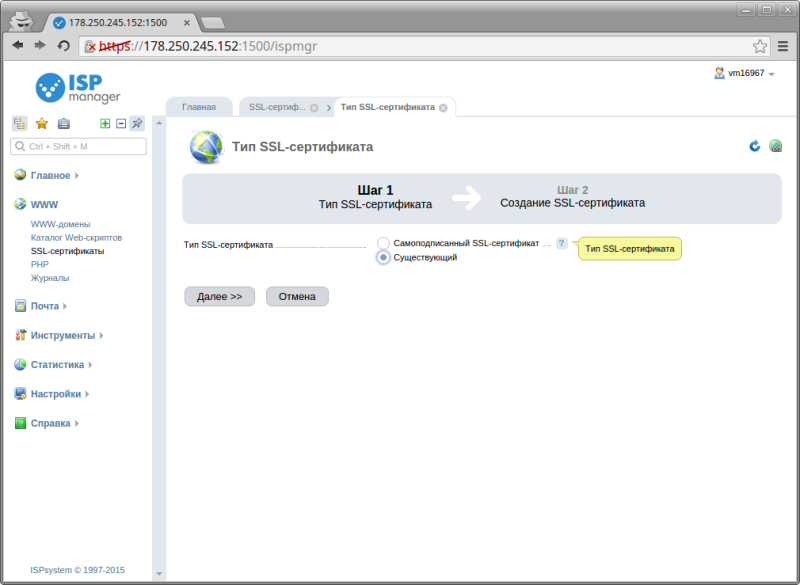 OFF$
OFF$Использование сертификата Let’s Encrypt для Remote Desktop Services

ImportRDGateway.ps1 <certThumbprint>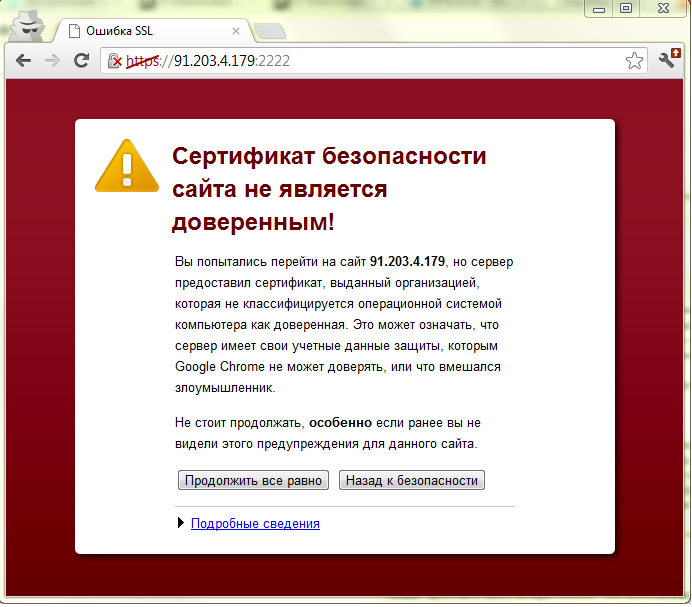 ps1 (основан на стандартном ImportRDGateway.ps1).
ps1 (основан на стандартном ImportRDGateway.ps1).powershell -File ImportRDGateway_Cert_From_IIS.ps1PowerShell.exe -ExecutionPolicy Bypass -File c:\inetpub\letsencrypt\ImportRDGateway_Cert_From_IIS.ps1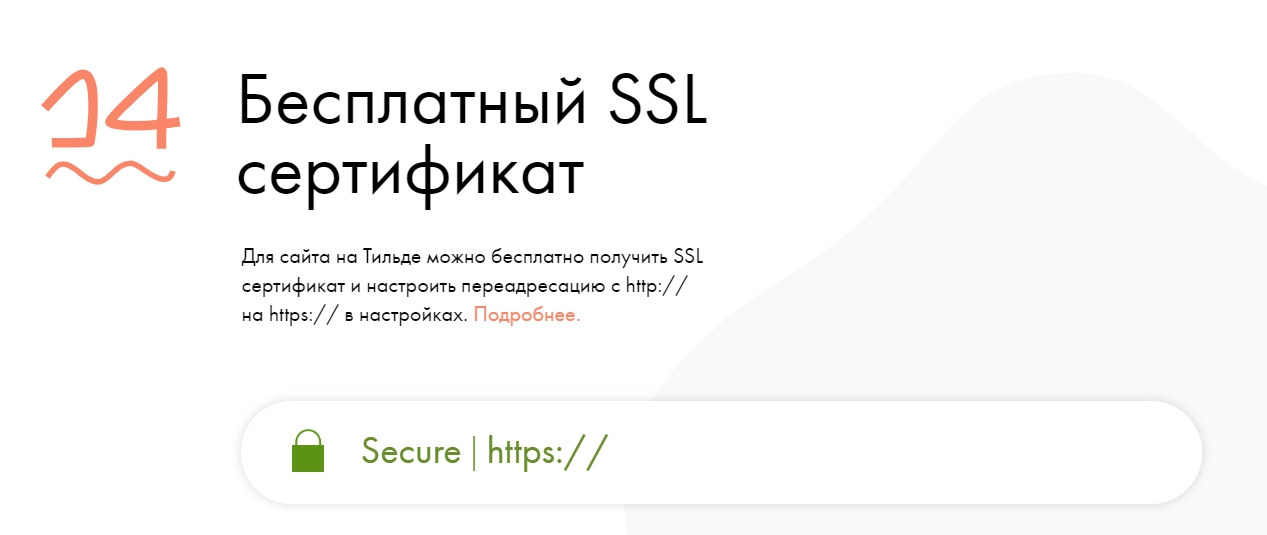 При этом автоматически перезапускается служба RD Gateway командой:
При этом автоматически перезапускается служба RD Gateway командой:Restart-Service TSGatewayНа портале «Госуслуги» можно получить бесплатный TLS-сертификат безопасности. Пошаговая инструкция оформления
 Уточняется, что им можно заменить зарубежный сертификат безопасности для сайта, если тот будет отозван или закончится срок его действия.
Уточняется, что им можно заменить зарубежный сертификат безопасности для сайта, если тот будет отозван или закончится срок его действия. Результат выполнения услуги – цифровой сертификат, который удостоверяет подлинность сайта и позволяет использование зашифрованного соединения.
Результат выполнения услуги – цифровой сертификат, который удостоверяет подлинность сайта и позволяет использование зашифрованного соединения.Создание запроса на сертификат
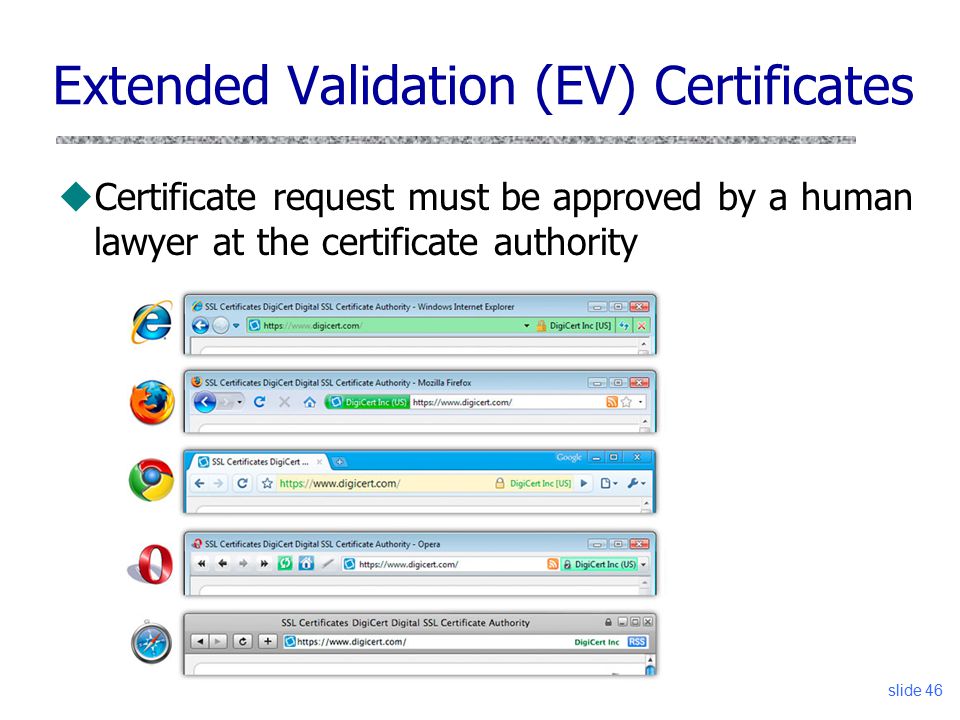 ru
ruopenssl req -out your_ogranization_certificate.csr -new -newkey rsa:2048 -keyout your_ogranization_certificate.key -nodes -config test.cfg -subj "/C=RU/L=Moscow/O=Test Company/CN=cisoclub.
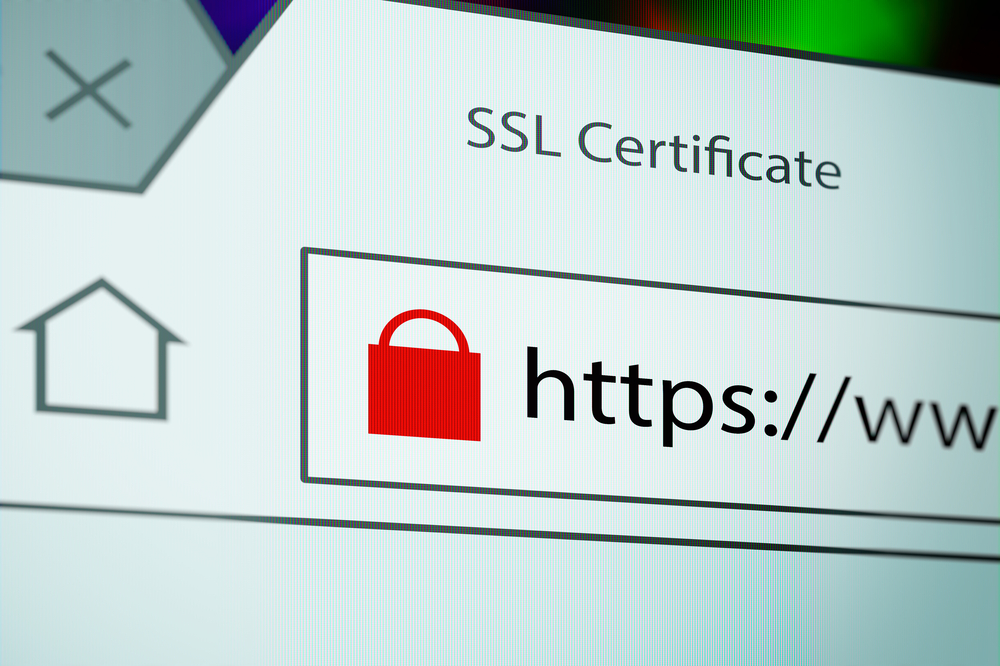 ru"
ru"Подпись запроса
 sig).
sig).Указание контактов
Загрузка файлов
Проверка
Об авторе Артем П
 Пишу новости, дайджесты, добавляю мероприятия и отчеты.
Пишу новости, дайджесты, добавляю мероприятия и отчеты. Часто задаваемые вопросы — Давайте зашифруем
Какие услуги предлагает Let’s Encrypt?

Сколько стоит использование Let’s Encrypt? Это действительно бесплатно?
Какую поддержку вы предлагаете?
 В этом случае мы не можем предложить прямую поддержку нашим подписчикам. Однако у нас есть несколько отличных вариантов поддержки:
В этом случае мы не можем предложить прямую поддержку нашим подписчикам. Однако у нас есть несколько отличных вариантов поддержки: Веб-сайт, использующий Let’s Encrypt, занимается фишингом/вредоносным ПО/мошенничеством/… , что мне делать?
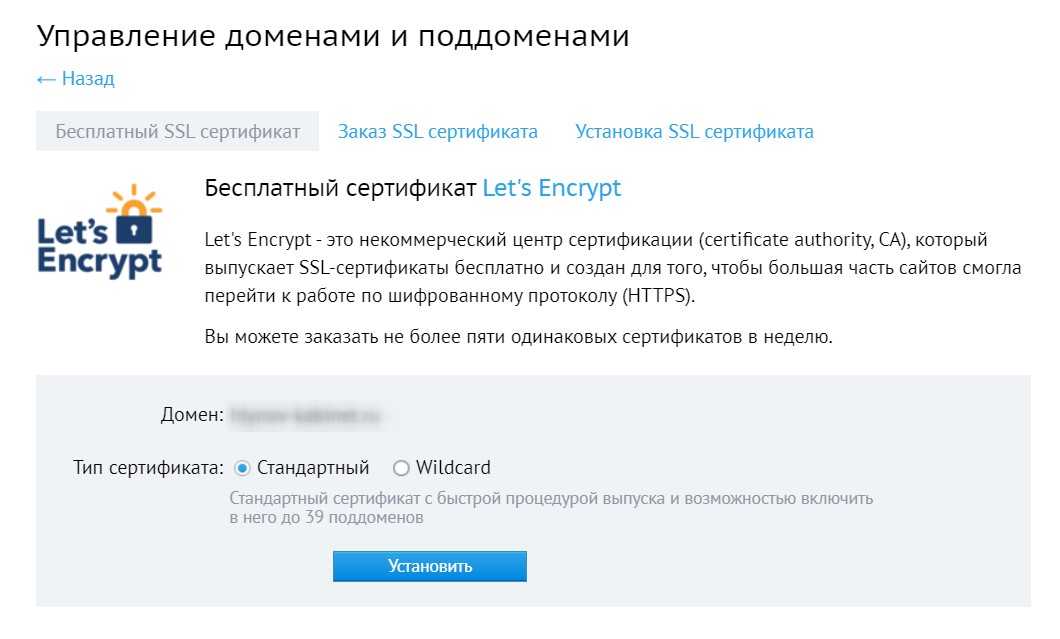 org/2015/10/29/phishing-and-malware.html
org/2015/10/29/phishing-and-malware.html Сертификаты от Let’s Encrypt доверяет моему браузеру?
Выдает ли Let’s Encrypt сертификаты для чего-либо, кроме SSL/TLS для веб-сайтов?
Создает ли Let’s Encrypt или хранит закрытые ключи для моих сертификатов на серверах Let’s Encrypt?
Каков срок действия сертификатов Let’s Encrypt? Как долго они действительны?
 О том, почему, можно прочитать здесь.
О том, почему, можно прочитать здесь. Будет ли Let’s Encrypt выдавать сертификаты проверки организации (OV) или сертификаты расширенной проверки (EV)?
Могу ли я получить сертификат для нескольких доменных имен (сертификаты SAN или сертификаты UCC)?
Выдает ли Let’s Encrypt подстановочные сертификаты?
Есть ли клиент Let’s Encrypt (ACME) для моей операционной системы?
 Мы рекомендуем начать с Certbot.
Мы рекомендуем начать с Certbot. Какие IP-адреса использует Let’s Encrypt для проверки моего веб-сервера?
Я успешно обновил сертификат, но на этот раз проверка не прошла - как это возможно?
Почему мой клиент Let’s Encrypt (ACME) должен запускаться в произвольное время?
 Когда служба перегружена, клиентам будет предложено повторить попытку позже, поэтому рандомизация времени продления может помочь избежать ненужных повторных попыток.
Когда служба перегружена, клиентам будет предложено повторить попытку позже, поэтому рандомизация времени продления может помочь избежать ненужных повторных попыток. Где я могу узнать больше о TLS/SSL и PKI в целом?
Цены — ZeroSSL
Цены — ZeroSSL Ежемесячная оплата
Годовая скидка 20%
Кредитная карта не требуется
$0 в месяц
Получите бесплатный SSL
- 90-дневные сертификаты
- Годовые сертификаты
- Многодоменные сертификаты
- 90-дневные подстановочные знаки
- Подстановочные знаки на 1 год
- Сертификаты ACME
- Доступ к REST API
- Техническая поддержка
- Индивидуальные решения
Базовый пакет без ограничений
90-дневные сертификаты.
$10 в месяц или 8 долларов США при годовой оплате
8 долларов США в месяц оплачивается ежегодно
Регистрация
- 90-дневные сертификаты
- Годовые сертификаты
- Многодоменные сертификаты
- Подстановочные знаки на 90 дней
- Подстановочные знаки на 1 год
- Сертификаты ACME
- Доступ к REST API
- Техническая поддержка
- Индивидуальные решения
Дополнительные функции и многое другое
доступ к годовым сертификатам50 долларов США в месяц или 40 долларов США при годовой оплате
40 долларов США в месяц оплачивается ежегодно
Регистрация
- 90-дневные сертификаты
- Годовые сертификаты
- Многодоменные сертификаты
- Подстановочные знаки на 90 дней
- Подстановочные знаки на 1 год
- Сертификаты ACME
- Доступ к REST API
- Техническая поддержка
- Индивидуальные решения
Комплексный пакет с проверками SSL
, подстановочными знаками и многим другим.
100 долларов США в месяц или 80 долларов США при годовой оплате
80 долларов США в месяц оплачивается ежегодно
Регистрация
- 90-дневные сертификаты
- Годовые сертификаты
- Многодоменные сертификаты
- Подстановочные знаки на 90 дней
- Подстановочные знаки на 1 год
- Сертификаты ACME
- Доступ к REST API
- Техническая поддержка
- Индивидуальные решения
Нужно больше?
Свяжитесь, чтобы получить предложениеИндивидуальные цены Специально для ваших нужд
Свяжитесь с нами
- 90-дневные сертификаты
- Годовые сертификаты
- Многодоменные сертификаты
- Подстановочные знаки на 90 дней
- Подстановочные знаки на 1 год
- Сертификаты ACME
- Доступ к REST API
- Техническая поддержка
- Индивидуальные решения
- Нам доверяют ведущие компании:
Часто задаваемые вопросы
Является ли ZeroSSL центром сертификации?
Да, любые SSL-сертификаты, приобретенные через ZeroSSL, будут поставляться с ZeroSSL, указанным в качестве официального центра сертификации.
 Наши сертификаты имеют большой охват и используются тысячами компаний по всему миру.
Наши сертификаты имеют большой охват и используются тысячами компаний по всему миру.Почему бы просто не использовать Let's Encrypt?
ZeroSSL обладает значительными преимуществами по сравнению с Let's Encrypt, включая доступ к полнофункциональной консоли управления SSL, API REST для управления SSL, мониторинг SSL и многое другое.
Могу ли я обновить, понизить или отменить в любое время?
Да, ваш тарифный план можно повысить, понизить или отменить в любое время. Обновления вступают в силу немедленно, а понижения вступают в силу в конце текущего расчетного периода.
Нужна ли мне кредитная карта?
Для начала использования бесплатного плана кредитная карта не требуется.
 Если вы решите перейти на более мощный план подписки, вы можете легко добавить свои платежные данные, используя панель управления учетной записи.
Если вы решите перейти на более мощный план подписки, вы можете легко добавить свои платежные данные, используя панель управления учетной записи.Что делать, если мне нужно больше, чем указано выше?
Показанные выше планы подписки — это только начало. Если ваши требования выходят за рамки нескольких годовых сертификатов, вы всегда можете запросить расценки, используя нашу контактную форму.
Кто рядом, когда мне нужна помощь?
Мы готовы — если у вас возникнут какие-либо вопросы или проблемы, вам понадобится техническая поддержка или помощь в начале работы с ZeroSSL, просто отправьте нам сообщение, используя контактную форму, и наша служба поддержки вскоре свяжется с вами.
Что насчет ACME?
Если у вас есть сервер или другое устройство, требующее автоматической выдачи сертификатов и поддерживающее протокол ACME, вы можете воспользоваться нашим бесплатным 90-дневные сертификаты ACME на все планы.

Поддержка 99,9% серверов, браузеров и платформ
Сертификаты ZeroSSL поддерживаются всеми браузерами по всему миру и почти каждым сервером и платформой. Наш REST API можно использовать на любом языке программирования по вашему выбору.
Cloudflare Бесплатный SSL/TLS | Получить SSL-сертификаты
Узнать
Не знаете, что такое SSL и как его использовать? Подробнее читайте в нашем Учебном центре.
Что такое SSL?Входит бесплатно во ВСЕ планы обслуживания приложений
- Получите «замок», чтобы показать посетителям, что ваш веб-сайт заслуживает доверия, а их данные защищены.
- Улучшите свой рейтинг SEO. Поисковые системы отдают предпочтение веб-сайтам SSL в поисковых рейтингах.
Зарегистрируйтесь бесплатноСравните все планы
Корпоративные планы включают SSL и многое другое! Запланируйте демонстрацию!
Cloudflare SSL
Более быстрые и безопасные веб-сайты
Повышение производительности веб-сайта
Современный SSL-сертификат Cloudflare сокращает время загрузки веб-страницы, чтобы обеспечить лучший опыт посетителей на вашем веб-сайте.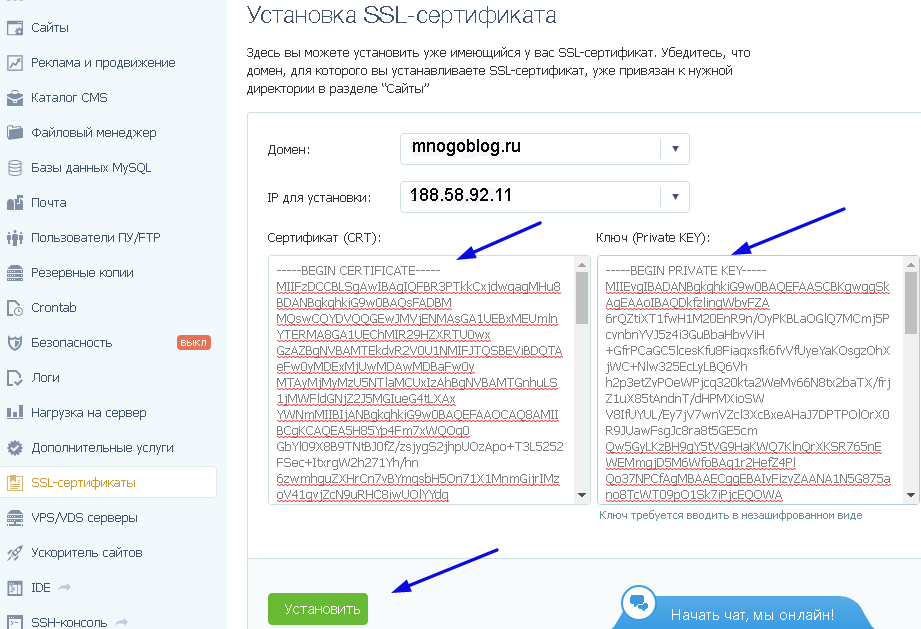
Защита посетителей веб-сайта
Шифрование трафика с помощью SSL гарантирует, что никто не сможет отслеживать данные ваших пользователей, и это важно для соответствия требованиям PCI.
Повышение рейтинга в поиске
Поисковые системы, такие как Google®, отдают предпочтение веб-сайтам SSL в рейтинге по ключевым словам. Легко увеличить SEO вашего сайта.
Easy Setup
Настройте домен менее чем за 5 минут. Держите своего хостинг-провайдера. Никаких изменений кода не требуется.
Нам доверяют крупнейшие мировые бренды
Cloudflare отмечена наградой Gartner® Peer Insights™ Customers' Choice 2022 года в категории CDN 2 и WAAP 3
Круглосуточная поддержка 365 дней в неделю в чате, электронной почте и по телефону
5 240025 24/7/365 /7/365 поддержка через чат, электронную почту и телефон
Поддержка по телефону, чату и электронной почте со средним временем ответа 15 минут. По критически важным вопросам бизнеса корпоративные клиенты имеют доступ к нашей круглосуточной горячей линии экстренной поддержки по телефону.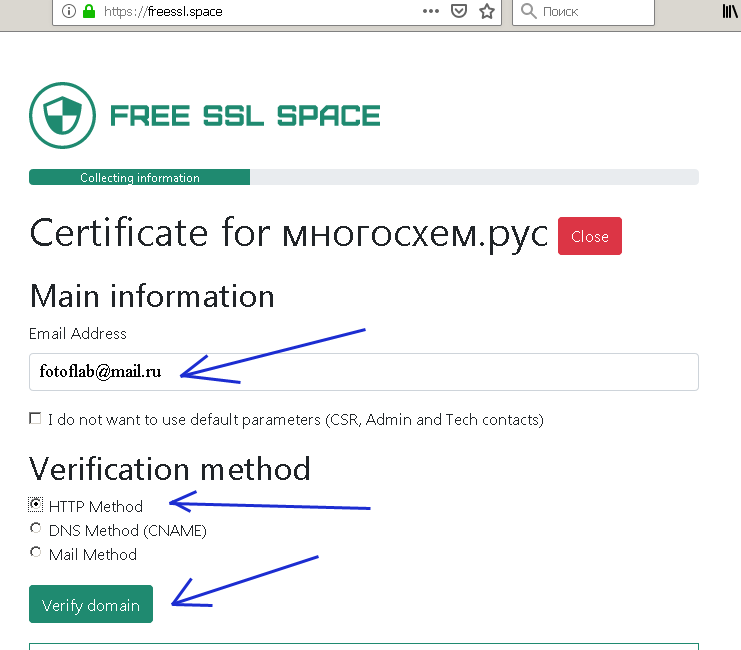
100% гарантия безотказной работы с 25-кратным возмещением SLA
100% гарантия безотказной работы с 25-кратным возмещением SLA
В редких случаях простоя корпоративные клиенты получают 25-кратный кредит в счет ежемесячной платы пропорционально соответствующему количеству сбоев и затронутых клиентов.
Предсказуемые фиксированные цены для продуктов, основанных на использовании
Предсказуемые фиксированные цены для продуктов, основанных на использовании
Только корпоративные клиенты могут договариваться о фиксированных ценах на Argo, Rate limiting, Workers, Load Balancing, Live Stream и другие.
Расширенные элементы управления кэшем
Расширенные элементы управления кэшем
Корпоративные клиенты имеют более низкие TTL и могут очищать кэш по тегу или хосту.
Управление ботами
Управление ботами
Используйте возможности сети Cloudflare для интеллектуального управления трафиком ботов к вашему приложению, чтобы предотвратить заполнение учетных данных, накопление запасов, очистку содержимого и другие виды мошенничества.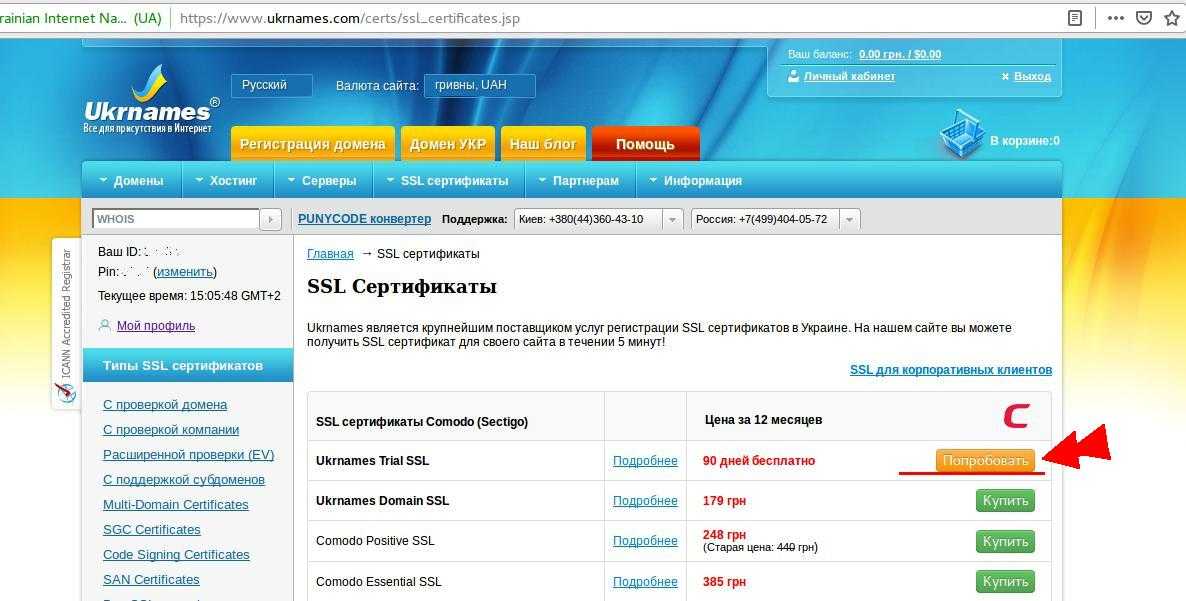
Доступ к необработанным журналам
Доступ к необработанным журналам
Управляйте своими данными и выполняйте собственную аналитику, используя необработанные данные журналов из веб-активов в сети Cloudflare.
Аналитика брандмауэра
Аналитика брандмауэра
Поймите влияние вашей конфигурации WAF. Аналитика брандмауэра позволяет узнать, эффективно ли правило, иллюстрируя его влияние в удобном для восприятия формате.
Доступ на основе ролей
Доступ на основе ролей
Обеспечьте доступ на основе ролей во всей организации. Каждому пользователю предоставляется набор разрешений, индивидуальные ключи API и дополнительная двухфакторная аутентификация.
Приоритизация сети
Приоритизация сети
Веб-ресурсы предприятия размещаются на выделенных диапазонах IP-адресов Cloudflare, обеспечивая приоритетную маршрутизацию и защиту для обеспечения максимальной скорости и доступности.
Есть вопросы?
Звоните в отдел продаж по телефону: +1 (650) 319 8930
Запросите корпоративную демонстрацию
Отправляя эту форму, вы соглашаетесь получать информацию от Cloudflare, связанную с нашими продуктами, событиями и специальными предложениями. Вы можете отписаться от таких сообщений в любое время. Мы никогда не продаем ваши данные и ценим ваш выбор конфиденциальности. Пожалуйста, ознакомьтесь с нашей Политикой конфиденциальности для получения информации.
Вы можете отписаться от таких сообщений в любое время. Мы никогда не продаем ваши данные и ценим ваш выбор конфиденциальности. Пожалуйста, ознакомьтесь с нашей Политикой конфиденциальности для получения информации.
Нужна поддержка? Щелкните здесь
Аналитические отчеты и источники:
- The Forrester Wave™: решения по предотвращению атак DDoS, первый квартал 2021 г. — зарегистрируйтесь для получения отчета
- Gartner Peer Insights «Voice of the Customer»: Global CDN, 28 апреля 2022 г. — Посмотреть отчет
- Gartner Peer Insights «Voice of the Customer»: защита веб-приложений и API, 22 марта 2022 г. — Посмотреть отчет
- Gartner: Market Guide for Zero Trust Network Access, февраль 2022 г. — Посмотреть отчет
- IDC MarketScape for Worldwide Commercial Content Delivery Network Services 2022 Vendor Assessment 2022 Vendor Assessment (документ № US47652821, март 2022 г.) — зарегистрируйтесь для получения отчета
GARTNER — зарегистрированный товарный знак и знак обслуживания, а PEER INSIGHTS — товарный знак и знак обслуживания компании Gartner, Inc. и/или ее дочерних компаний в США и других странах, и они используются здесь с разрешения. Все права защищены. Контент Gartner Peer Insights состоит из мнений отдельных конечных пользователей, основанных на их собственном опыте работы с поставщиками, перечисленными на платформе, и не должен рассматриваться как констатация факта и не отражает точку зрения Gartner или ее аффилированных лиц. Gartner не поддерживает каких-либо поставщиков, продукты или услуги, представленные в этом содержимом, и не дает никаких явных или подразумеваемых гарантий в отношении этого содержимого, его точности или полноты, включая какие-либо гарантии товарного состояния или пригодности для определенной цели.
и/или ее дочерних компаний в США и других странах, и они используются здесь с разрешения. Все права защищены. Контент Gartner Peer Insights состоит из мнений отдельных конечных пользователей, основанных на их собственном опыте работы с поставщиками, перечисленными на платформе, и не должен рассматриваться как констатация факта и не отражает точку зрения Gartner или ее аффилированных лиц. Gartner не поддерживает каких-либо поставщиков, продукты или услуги, представленные в этом содержимом, и не дает никаких явных или подразумеваемых гарантий в отношении этого содержимого, его точности или полноты, включая какие-либо гарантии товарного состояния или пригодности для определенной цели.
Продажи
- ПРОДАЖИ ENTERPRISE
- Стать партнером
- Контактные продажи:
- +1 (650) 319 8930
Начало работы
- Промышленные папки
- Цены
- Примечательные исследования
- белые папки
- Примеры.


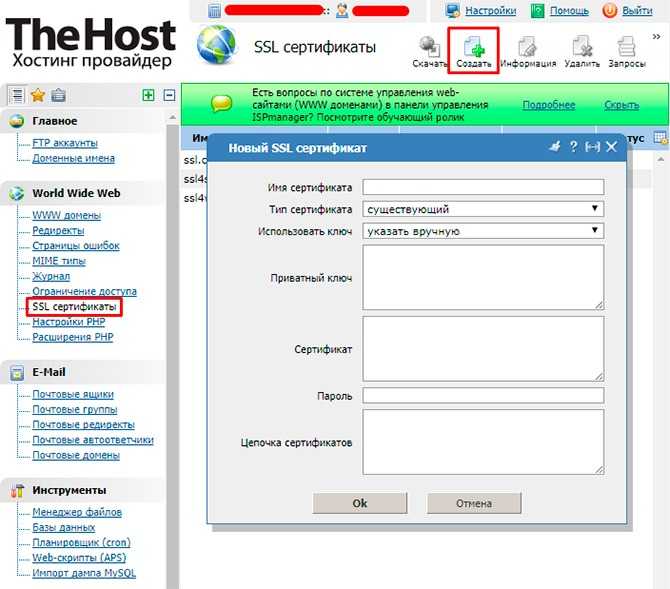
 Then upload the above file(s) inside the acme-challenge folder.
Then upload the above file(s) inside the acme-challenge folder. Визуально вы ее не видите, но на уровне сервера она есть.
Визуально вы ее не видите, но на уровне сервера она есть.
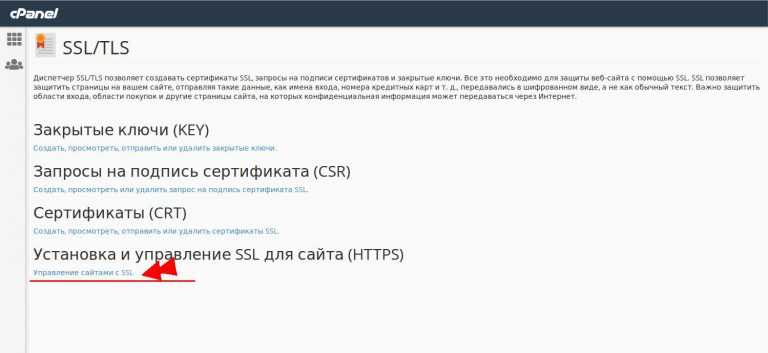

 Наши сертификаты имеют большой охват и используются тысячами компаний по всему миру.
Наши сертификаты имеют большой охват и используются тысячами компаний по всему миру.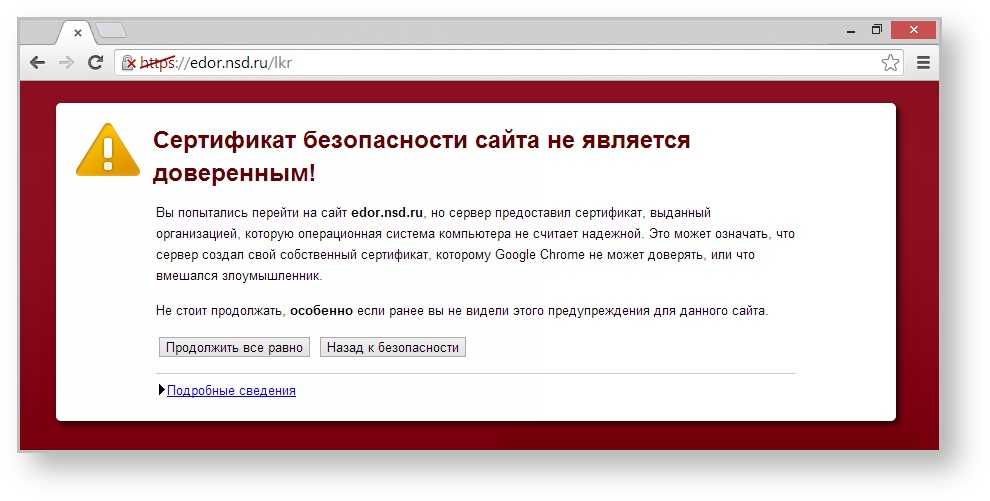 Если вы решите перейти на более мощный план подписки, вы можете легко добавить свои платежные данные, используя панель управления учетной записи.
Если вы решите перейти на более мощный план подписки, вы можете легко добавить свои платежные данные, используя панель управления учетной записи.